Screencastify-Alternativen: Die Top 5 für makelloses Screen Recording
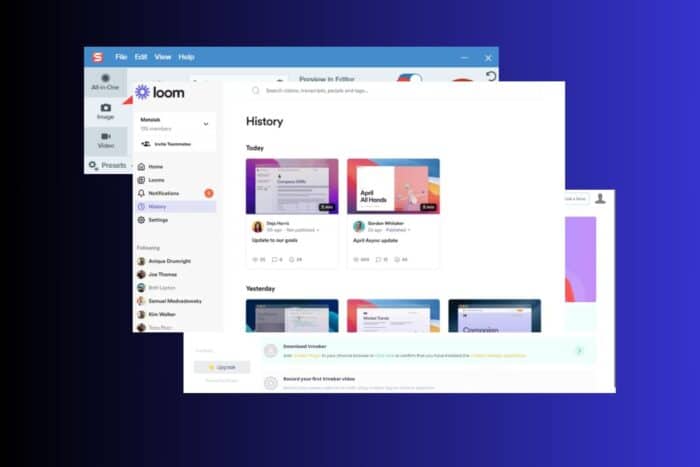 Wenn Sie mit Screencastify nicht zufrieden sind, aber nicht sicher sind, welches andere Tool Ihnen das bieten kann, was Sie für die Bildschirmaufnahme und -aufnahme suchen, sind Sie hier genau richtig.
Wenn Sie mit Screencastify nicht zufrieden sind, aber nicht sicher sind, welches andere Tool Ihnen das bieten kann, was Sie für die Bildschirmaufnahme und -aufnahme suchen, sind Sie hier genau richtig.
Wir haben unten einige der besten Optionen skizziert, die Funktionen für Bildschirm- und Webcam-Aufnahmen, Bearbeitung und mehr umfassen. Schauen Sie sich diese an und wählen Sie Ihre beste Option aus.
Was sind die besten Screencastify-Alternativen?
1. Snagit – leistungsstarkes Bildschirmaufnahme-Tool mit vielen Funktionen
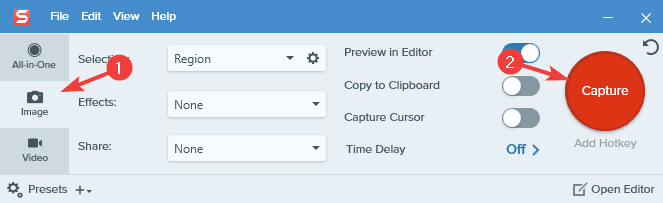 Snagit ist ein fortschrittliches Bildschirmaufnahme-Tool, das Sie auf Ihrem Windows-PC oder Mac herunterladen können.
Snagit ist ein fortschrittliches Bildschirmaufnahme-Tool, das Sie auf Ihrem Windows-PC oder Mac herunterladen können.
Es ist für fortgeschrittene Bildschirmaufnahmen und -bearbeitung konzipiert und bietet Funktionen wie Scroll-Aufnahmen und detaillierte Anmerkungen.
Wir denken, es ist eine großartige Wahl für die Erstellung von Tutorials und Anleitungen. Es ist jedoch nicht ausschließlich auf die Videobearbeitung ausgerichtet, was ein Nachteil sein kann, wenn Sie nach Post-Production-Funktionen suchen.
✅ Vorteile:
- Vollständige Desktop-Software mit fortschrittlichen Tools
- Ausgezeichnet für Anmerkungen und Anleitungen
- Einfache Benutzeroberfläche
❌Nachteile:
- Kein kostenloser Plan
- Eingeschränkte Bearbeitungsfunktionen
→ Snagit holen
2. Camtasia – professionelle Aufnahme und Bearbeitung
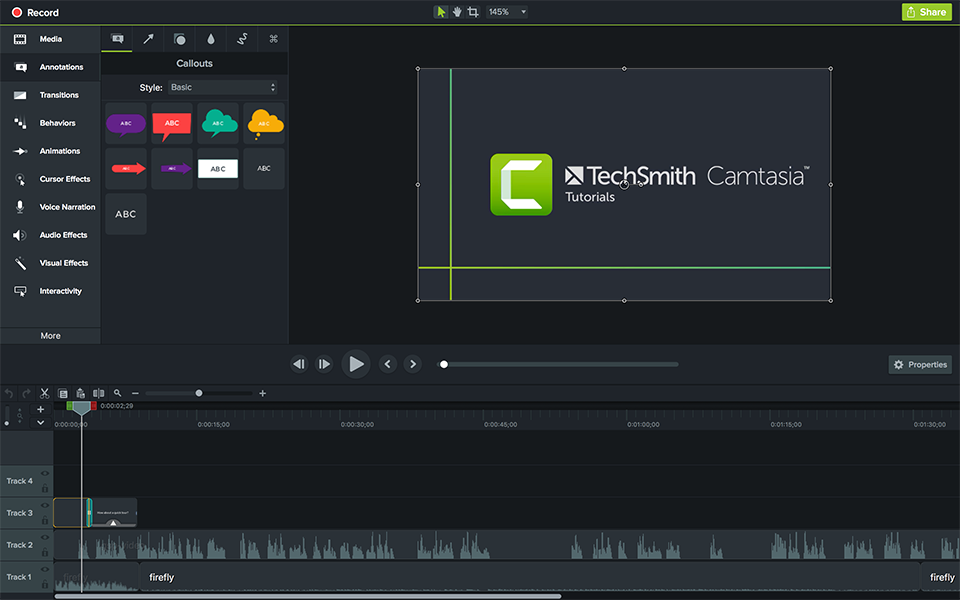 Camtasia bietet Funktionen zur professionellen Bildschirmaufnahme und -bearbeitung. Im Vergleich zur grundlegenden Bearbeitung in Screencastify bietet diese Alternative zahlreiche Vorlagen, Animationen und Effekte.
Camtasia bietet Funktionen zur professionellen Bildschirmaufnahme und -bearbeitung. Im Vergleich zur grundlegenden Bearbeitung in Screencastify bietet diese Alternative zahlreiche Vorlagen, Animationen und Effekte.
Es ist ideal für Trainer, Pädagogen, Unternehmen und Inhaltsanbieter, die polierte Ergebnisse wünschen.
Die Benutzeroberfläche kann zu Beginn etwas einschüchternd sein, insbesondere wenn Sie ein solches Tool noch nie zuvor verwendet haben. Wenn Sie jedoch hochwertige Bearbeitung und viele Funktionen wünschen, ist die Lernkurve den Aufwand wert.
✅Vorteile:
- Voll ausgestattete Desktop-App
- Integrierte Vorlagen
- Kann animieren
- Ideal für professionelle Videos
❌Nachteile:
- Hoher Preis im Vergleich zu Alternativen
- Lernkurve
→ Camtasia holen
3. Loom – Videos sofort und nahtlos teilen
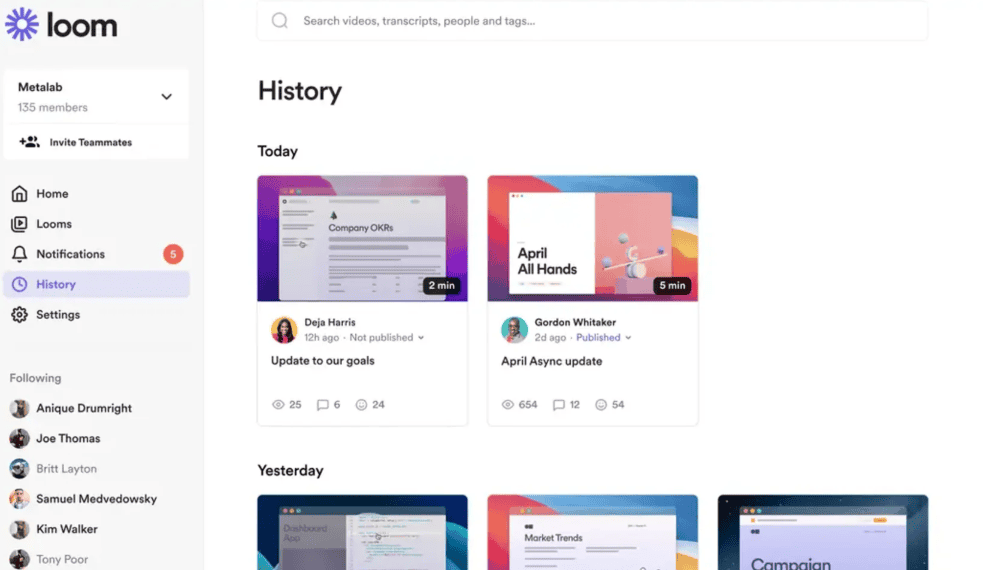 Loom ist eine vielseitige Bildschirmaufnahme-App. Sie können sie im Browser verwenden oder eine dedizierte App auf Ihrem PC oder Mobilgerät herunterladen.
Loom ist eine vielseitige Bildschirmaufnahme-App. Sie können sie im Browser verwenden oder eine dedizierte App auf Ihrem PC oder Mobilgerät herunterladen.
Damit können Sie Ihren Bildschirm, die Webcam oder beides aufnehmen. Wir schätzen die intuitive Benutzeroberfläche, die es selbst absoluten Anfängern leicht macht.
Im Gegensatz zu Screencastify, das nur als Chrome-Erweiterung verfügbar ist, bietet Loom Unterstützung für mehrere Plattformen, was es vorteilhaft macht.
✅ Vorteile:
- Sofortiges Teilen von Links
- Zuschaueranalysen
- Einfach in Ihr Team zu integrieren
- Einfache Benutzeroberfläche
❌Nachteile:
- Der kostenlose Plan lässt nur Aufnahmen von bis zu 5 Minuten Video zu
- Nur grundlegende Bearbeitungswerkzeuge
→ Loom holen
4. VMaker: Bildschirm- und Webcam-Aufnahme leicht gemacht
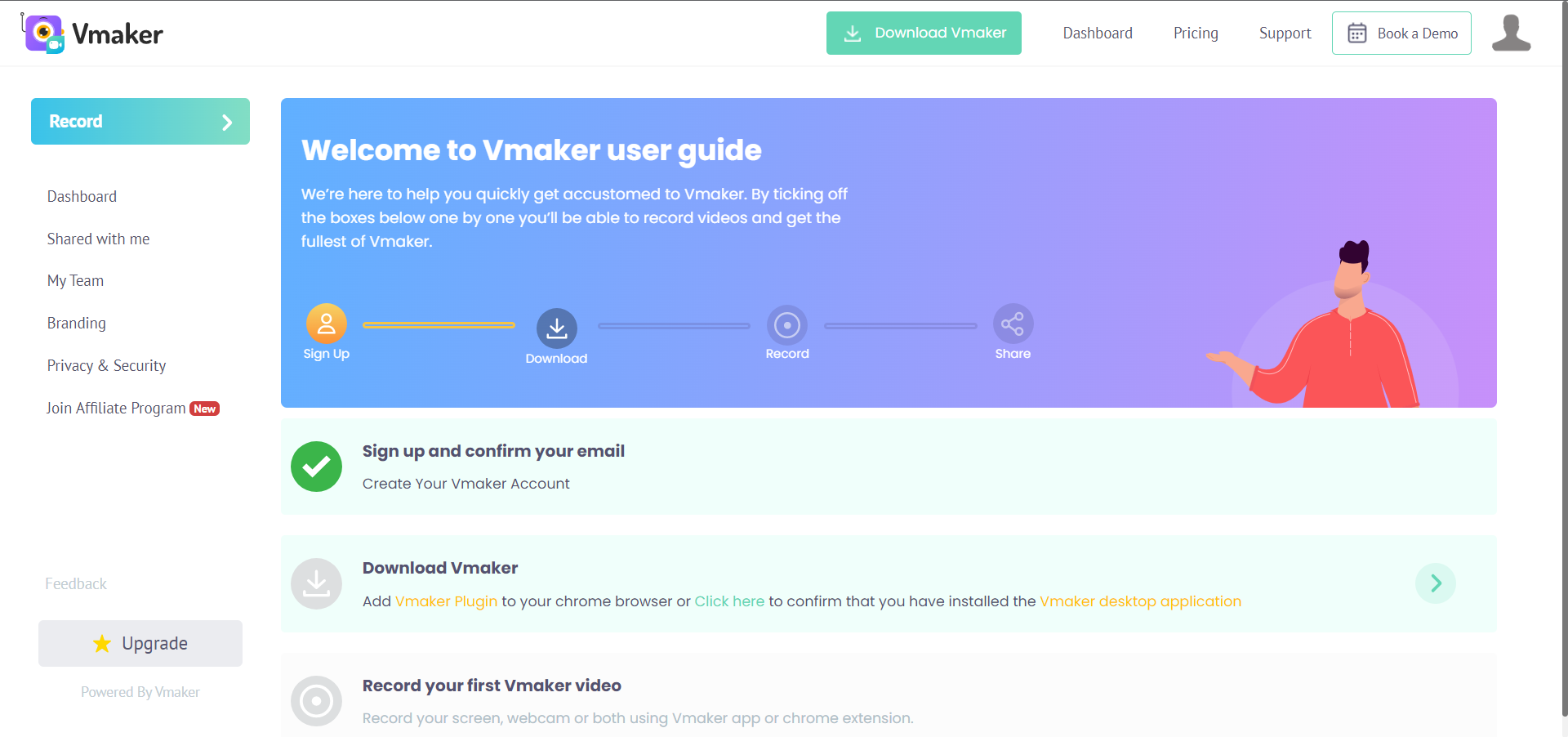 Eine weitere zuverlässige kleine App, die Sie zur Bildschirmaufnahme verwenden können, ist Vmaker. Sie können es als Chrome-Erweiterung oder als Desktop-App verwenden – je nach Vorliebe.
Eine weitere zuverlässige kleine App, die Sie zur Bildschirmaufnahme verwenden können, ist Vmaker. Sie können es als Chrome-Erweiterung oder als Desktop-App verwenden – je nach Vorliebe.
Damit können Sie Ihren Bildschirm und Ihre Webcam gleichzeitig aufnehmen. Dies macht es zu einer großartigen Option für Präsentationen und Online-Kurse.
Sie können auch während der Aufnahme Anmerkungen machen und Ihre Videos in der Cloud speichern. Das macht es zu einer tollen App sowohl für professionelle als auch für amatorische Videoaufnahmen.
✅Vorteile:
- Vielseitig
- Desktop-App und Browsererweiterung
- Cloud-Speicher
- Intuitive Gestaltung
- Echtzeit-Anmerkungen
- Grundlegende Bearbeitung
❌Nachteile:
- Cloud-Speicherlimits im kostenlosen Plan
→ VMaker holen
5. ShareX – kostenlose und hochgradig anpassbare Screencastify-Alternative
 ShareX ist eine Desktop-App, die nur für Windows verfügbar ist. Wir mögen die Tatsache, dass sie leichtgewichtig und Open Source ist.
ShareX ist eine Desktop-App, die nur für Windows verfügbar ist. Wir mögen die Tatsache, dass sie leichtgewichtig und Open Source ist.
Es ist eine großartige Wahl, wenn Sie eine gute Kontrolle über Ihre Bildschirmaufnahmen und -aufnahmen wünschen. Damit können Sie Scroll-Aufnahmen erstellen und einfach zu bearbeitende Videoaufnahmen aufzeichnen.
Es kann etwas gewöhnungsbedürftig sein, da die Benutzeroberfläche nicht so intuitiv ist wie andere Optionen in dieser Liste, aber sobald Sie sich daran gewöhnt haben, können Sie professionelle Inhalte mit nur wenigen Klicks erstellen.
✅Vorteile:
- Komplett kostenlos und Open Source
- Fortschrittliche Funktionen
- Ideal für detaillierte oder technische Aufnahmen
- Leichtgewichtig
❌Nachteile:
- Kann für Anfänger überwältigend sein
- Nur auf Windows-PCs verfügbar
→ ShareX holen
Dies waren unsere besten Empfehlungen, wenn es um Screencastify-Alternativen geht.
Egal, ob Sie nach einem fortgeschrittenen Screenshot-Tool, einem Webcam-Rekorder, einem Bildschirmrekorder oder einer Kombination aus allem suchen, Sie finden in der oben skizzierten Liste, was Sie suchen.
Lassen Sie uns in den Kommentaren wissen, welches Tool Ihnen am besten gefällt.













